
Съдържание:
- Автор John Day [email protected].
- Public 2024-01-30 07:50.
- Последно модифициран 2025-01-23 12:57.
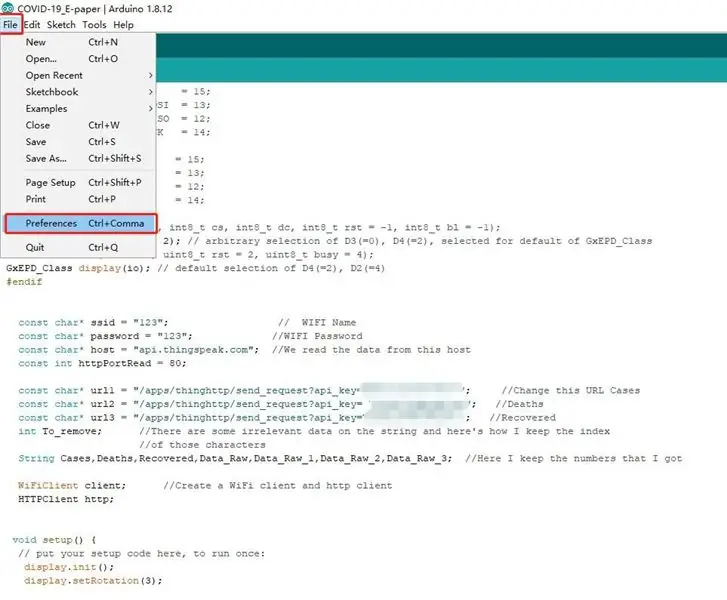

1
Стъпка 1: Компоненти
Днес ще направим автоматичен инструмент за проследяване на данни за Coronavirus COVID 19 на живо с електронна хартия!
► GitHub (схема и скица):
► Компоненти В този проект бяха използвани следните части: ESP8266 Електронна хартия
Стъпка 2: Забележка
1. Когато качвате кода, моля, не се свързвайте с RST на електронна хартия, в противен случай NodeMCU1.0 винаги ще бъде в състояние на нулиране и кодът няма да бъде качен успешно. След като качите кода успешно, моля, свържете RST към D4 и изчакайте електронната хартия да се опресни и покаже.
2. Ако искате да включите отново екрана за електронно мастило с хартия, за да опресните, моля, изключете джъмпера, който свързва RST на екрана с електронно мастило, към RST на NodeMCU1.0 и след това свържете джъмпера след включване.
3. Моля, поддържайте скоростта на интернет гладка, стойността на COVID-19 може да се наложи да се обновява няколко пъти, за да се появи, моля бъдете търпеливи.
Стъпка 3: Изтеглете борда за развитие и библиотеката
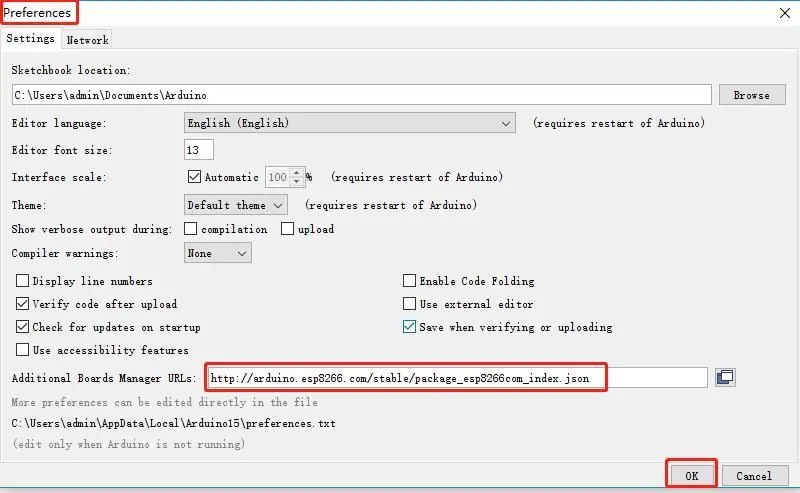
1. Отворете File-Preferences, въведете https://arduino.esp8266.com/stable/package_esp8266com_index.json в полето за въвеждане на допълнителни URL адреси за управление на дъски и щракнете върху „OK“.
Стъпка 4:
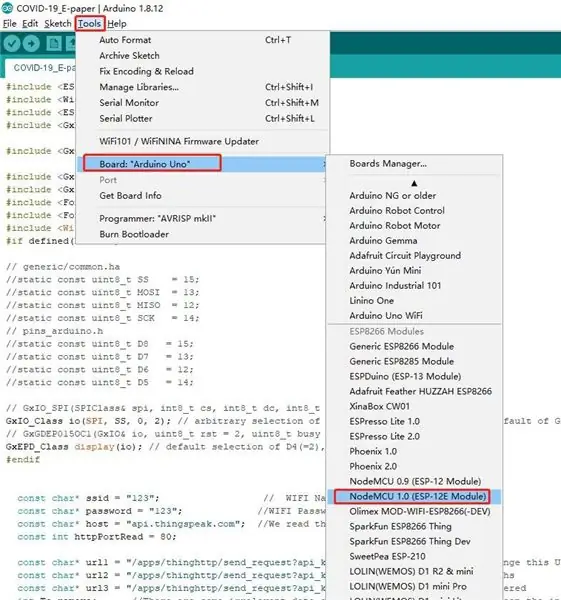
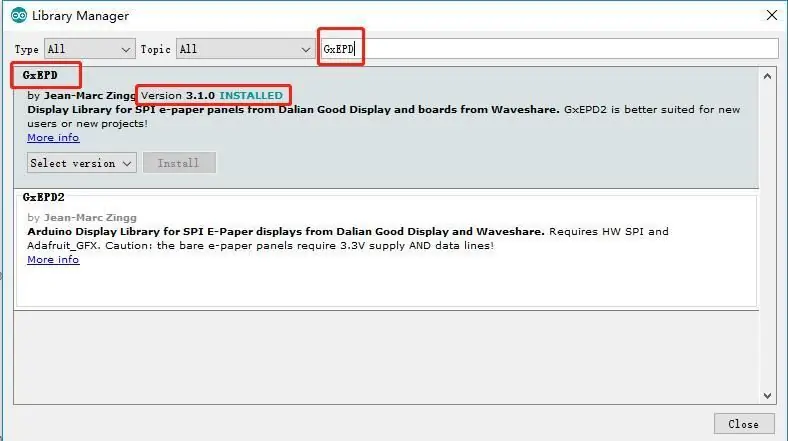
2. Инсталирайте борда за разработка: Отворете Tools-Board-Board Manager. Въведете ESP8266 в полето за търсене на Board Manager и го инсталирайте.
Стъпка 5:
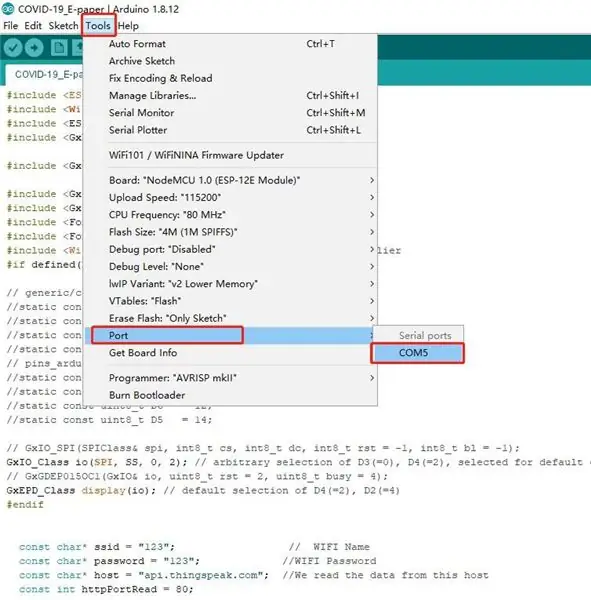
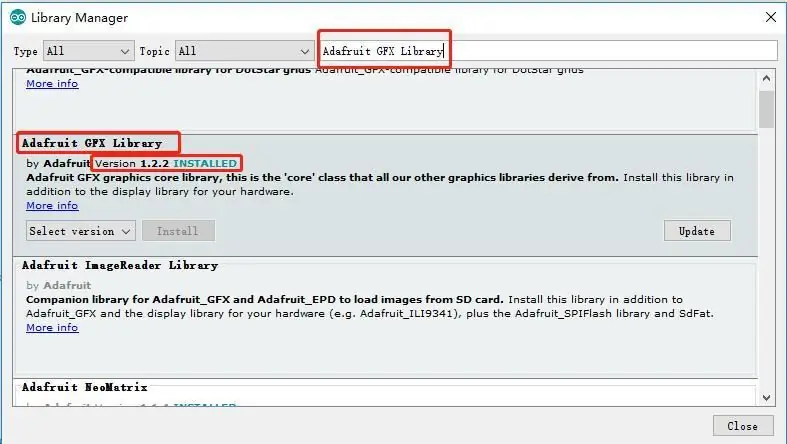
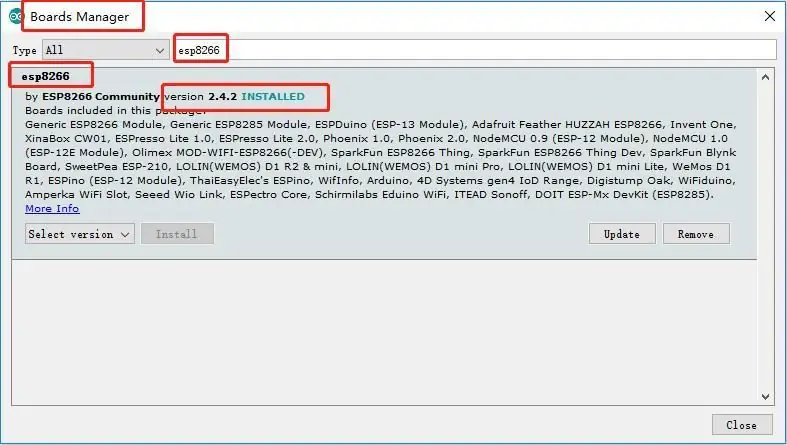
3. Инсталирайте библиотечния файл: Отворете „Tools“-„Library Manager“в софтуера за разработка на Arduino, след това потърсете „GxEPD“, „Adafruit GFX Library“и след това ги инсталирайте.
Стъпка 6: Стъпки 2: Променете кода
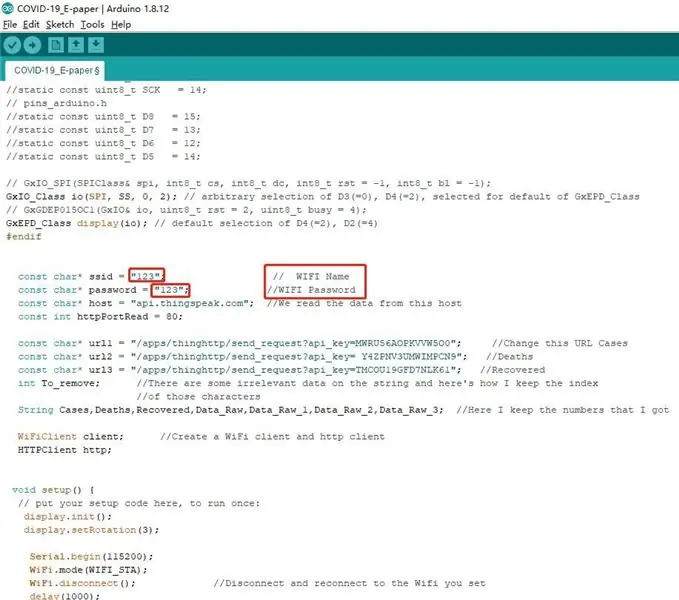
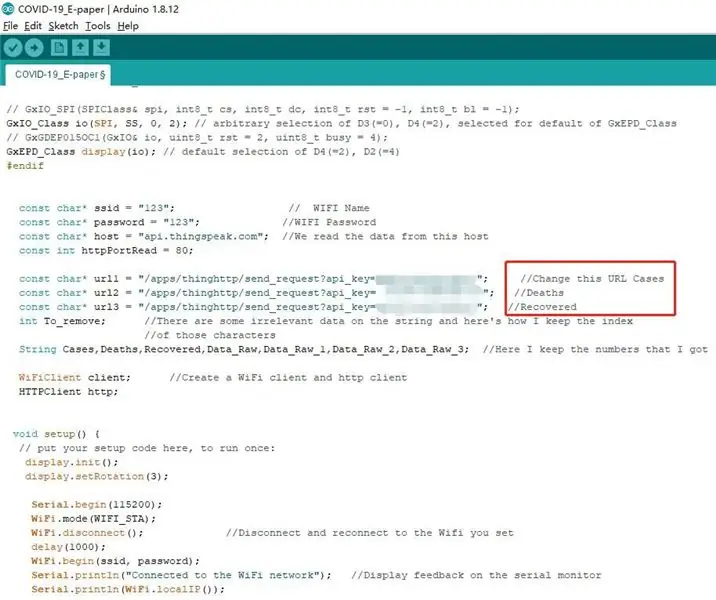
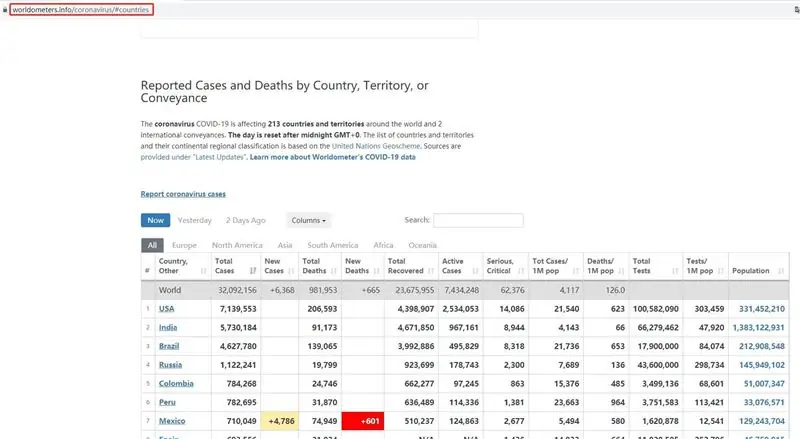
1. Променете името на мрежата и паролата за WIFI в кода.
2. Променете api_key в кода.
3. Отидете на https://www.worldometers.info/coronavirus/#countr… и изберете държавата, в която искате да получите COVID-19.
4. Отидете на https://thingspeak.com/, за да създадете нов ThingHTTP.
Стъпка 7: Компилиране и качване
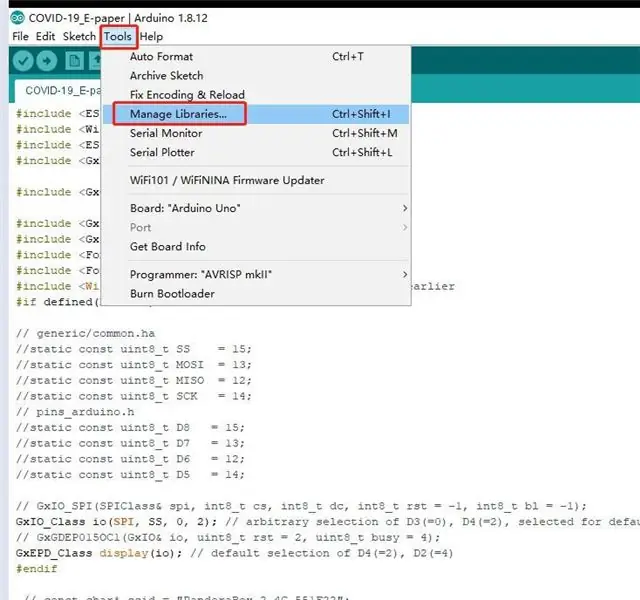
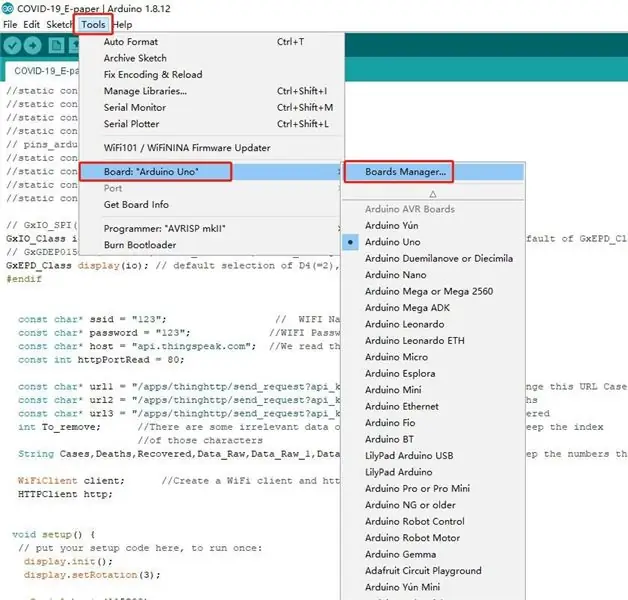
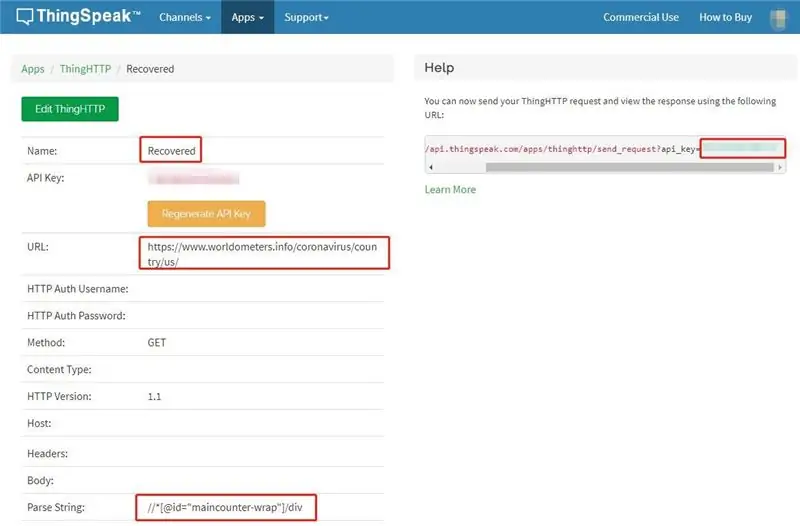
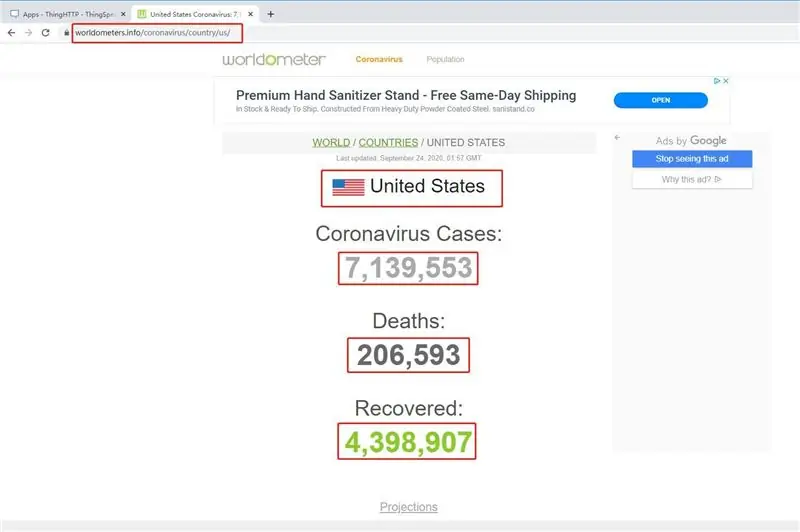
1. Изберете платката за разработка като NodeMCU 1.0 (ESP-12E модул), това е за да изберете правилната.
2. Изберете порта, можете да запишете кода в борда за разработка.
Препоръчано:
Брояч на абонатите на YouTube с помощта на дисплей на електронна хартия и Raspberry Pi Zero W: 5 стъпки (със снимки)

Брояч на абонати в YouTube с помощта на дисплей на електронна хартия и Raspberry Pi Zero W: В тази инструкция ще ви покажа как да изградите свой собствен брояч на абонати в Youtube с помощта на дисплей на електронна хартия и Raspberry Pi Zero W за заявка към API на YouTube и актуализирайте дисплея. Дисплеите с електронна хартия са чудесни за този тип проекти, тъй като имат
Маска за лице с дисплей на електронна хартия: 9 стъпки (със снимки)

Маска за лице с дисплей от електронна хартия: Избухването на коронавирус донесе нова мода в западния свят: маски за лице. По време на писането те стават задължителни в Германия и други части на Европа за ежедневна употреба в обществения транспорт, за пазаруване и различни други
Как да-МОДУЛ ЗА ДИСПЛЕЙ НА E-INK ЕЛЕКТРОННА ХАРТИЯ-Част 2 - Импортиране на персонализирано изображение: 4 стъпки

Как да-МОДУЛ ЗА ДИСПЛЕЙ НА E-INK ЕЛЕКТРОННА ХАРТИЯ-Част 2 | Импортиране на персонализирано изображение: В този урок за част 2 от Как да-МОДУЛ ЗА ДИСПЛЕЙ НА E-INK Е-ХАРТИЯ | Импортиране на персонализирано изображение, ще споделя с вас как да импортирате изображението, което харесвате, и да го покажете на модула за показване на електронно мастило. Много е просто с помощта на няколко s
Как да-МОДУЛ ЗА ДИСПЛЕЙ НА E-INK ЕЛЕКТРОННА ХАРТИЯ-Част 1: 6 стъпки

Как да-МОДУЛ ЗА ДИСПЛЕЙ НА E-INK E-HAPER-Част 1: В този урок бих искал да ви представя за модула за показване на електронна хартия E-Ink, който открих наскоро. Толкова е готино! Този модул за показване на E-мастило е специално създаден за развитие на дисплея с E-мастило. Не е необходимо да изграждате допълнителна схема и
Как да-МОДУЛ ЗА ДИСПЛЕЙ НА E-INK ЕЛЕКТРОННА ХАРТИЯ-Част 3 - WiFi: 7 стъпки (със снимки)

Как да-МОДУЛ ЗА ДИСПЛЕЙ НА E-INK ЕЛЕКТРОННА ХАРТИЯ-Част 3 | WiFi: В този урок за част 3 от Как да-МОДУЛ ЗА ЕКРАННО ИЗПИТВАНЕ НА E-INK Е-ХАРТИЯ, ще споделя с вас как да свържете вашия модул за показване на E-Ink към WiFi модул, който позволява актуализиране на текстовете чрез WiFi. нямате модул за показване на електронно мастило? Можете да получите един час
